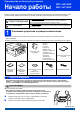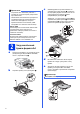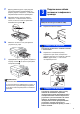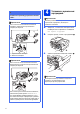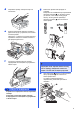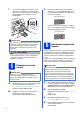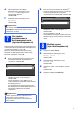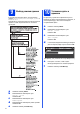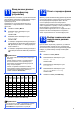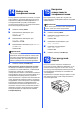Руководство по быстрой установке Начало работы MFC-J6510DW MFC-J6710DW Прежде чем приступать к настройке устройства, прочитайте Буклет по безопасности и правовым вопросам. Затем для выполнения правильной настройки и установки прочитайте данное Руководство по быстрой установке. ПРЕДУПРЕЖДЕНИЕ ОСТОРОЖНО 1 Знак ПРЕДУПРЕЖДЕНИЕ указывает на потенциально опасную ситуацию, которая, если ее не предотвратить, может привести к смертельному исходу или получению тяжелых травм.
c Примечание Обеими руками осторожно нажмите на ограничители длины бумаги a и сдвиньте их по формату бумаги. Затем точно так же отрегулируйте положение боковых направляющих для бумаги b. • Сохраните все элементы упаковки и коробку на случай возврата устройства производителю. • Необходимо дополнительно приобрести соответствующий соединительный кабель для интерфейса, который предполагается использовать (USBинтерфейс или сетевое подключение). Кабель USB Рекомендуется использовать кабель USB 2.
f 3 Двумя руками аккуратно отрегулируйте положение боковых направляющих по формату бумаги. Убедитесь, что боковые направляющие касаются краев бумаги. g Закройте крышку лотка для бумаги. Убедитесь, что бумага лежит в лотке плоско, а высота стопки не превышает максимального уровня a. h ВАЖНАЯ ИНФОРМАЦИЯ На данном этапе НЕ ПОДКЛЮЧАЙТЕ кабель USB (если используется кабель USB). a 1 Подключение кабеля питания и телефонного провода Медленно вставьте лоток для бумаги в устройство до упора.
ВАЖНАЯ ИНФОРМАЦИЯ Телефонный провод НЕОБХОДИМО подключать к разъему устройства с меткой "LINE". Примечание Если к той же линии подключен внешний телефон, подключение производится следующим образом. 1 Установка чернильных картриджей Примечание Сначала установите стартовые чернильные картриджи, входящие в комплект поставки. a b Убедитесь, что включено электропитание. На ЖК-дисплее отображается сообщение Нет чернил. картриджа. Откройте крышку отсека с картриджами a.
d e Поднимите крышку сканера в открытое положение. g Извлеките чернильный картридж из упаковки. Поверните зеленый фиксатор на оранжевой защитной упаковке a по часовой стрелке до щелчка, чтобы вскрыть вакуумную защиту. Затем удалите оранжевую защитную упаковку a, как показано на иллюстрации. Храните оранжевый защитный элемент в держателе внутри устройства, как показано на иллюстрации. Убедитесь, что два выступа в нижней части оранжевого защитного элемента вошли в две прорези держателя.
i Осторожно нажимайте на заднюю стенку чернильного картриджа с меткой “PUSH” (Нажать) до щелчка. После установки всех картриджей закройте крышку отсека с картриджами. c Если все линии четкие и хорошо видны, нажмите 1 (Да) на цифровой клавиатуре для завершения проверки качества печати и перехода к шагу 6. Хорошее качество Если заметны пропуски штрихов, нажмите 2 (Нет) на цифровой клавиатуре и следуйте инструкциям на ЖК-дисплее.
e b (Для модели MFC-J6710DW) Клавишей a или b выберите пункт Выполнено, чтобы вернуться на предыдущий уровень. Нажмите OK. f Если используется компьютер Windows®, или если требуется подключить устройство к компьютеру Macintosh с помощью соединительного кабеля USB, нажмите OK. Настроить Wi-Fi? Клавишей a или b выберите пункт Выполнено. Нажмите OK. Выберите и нажм. OK Да Нет Примечание Для отмены нажмите клавишу Стоп/Выход. Параметры бумаги можно установить позднее.
9 Выбор режима приема В устройстве предусмотрены четыре режима приема: Только факс, Факс/Телефон, Ручной и Внешний А/О. Подробнее см. в разделе Использование режимов приема в главе 5 Руководства по основным функциям. 10 Установка даты и времени На дисплее устройства отображаются дата и время. Если задать идентификатор устройства, то дата и время будут печататься на каждом отправляемом факсе. a b Нажмите клавишу Меню. Клавишей a или b выберите пункт Исходн. уст-ки. Нажмите OK.
11 Ввод личных данных (идентификатор устройства) 12 Необходимо ввести в память устройства свое имя (или название компании) и номер факса, которые будут печататься на всех отправляемых страницах факсов. Подробнее см. в разделе Ввод текста в Приложении C Руководства по основным функциям. a b c d e Нажмите клавишу Меню. Клавишей a или b выберите пункт Исходн. уст-ки. Нажмите OK. Клавишей a или b выберите пункт Ваши данные. Нажмите OK.
14 Выбор типа телефонной линии Если устройство подключается к линии, в которой для отправки и получения факсов используется офисная АТС (PBX) или ISDN (цифровая сеть с интегрированными услугами), необходимо соответственно изменить тип телефонной линии, выполнив следующие действия. a b c d Нажмите клавишу Меню. Примечание Если используется аналоговая телефонная линия, этот шаг можно пропустить. a b Клавишей a или b выберите пункт Уст.тел. линии. Нажмите c или OK.
17 Выбор типа подключения Настоящие инструкции по установке предназначены для операционных систем Windows® 2000 Professional/XP Home/XP Professional (x32/x64 Edition), Windows Vista®, Windows® 7, а так же Mac OS X (версии 10.4.11, 10.5.x и 10.6.x). Примечание Инструкции по установке для операционной системы Windows Server® 2003 (x32/x64 Edition)/2003 R2 (x32/x64 Edition)/2008/2008 R2 можно найти, посетив страницу данной модели на веб-сайте http://solutions.brother.com/. Windows®: см. стр.
USB-интерфейс Windows® Подключение через USB-интерфейс (Windows® 2000 Professional/XP Home/XP Professional/Windows Vista®/Windows® 7) 18 Перед началом установки b Отображается главное меню компакт-диска. Щелкните Начальная установка. Включите компьютер и войдите в систему с правами администратора. ВАЖНАЯ ИНФОРМАЦИЯ • На данном этапе НЕ ПОДКЛЮЧАЙТЕ кабель USB. • Если выполняются какие-либо программы, закройте их.
USB-интерфейс d Выберите параметр Локальное подключение и нажмите кнопку Далее. Процесс установки продолжится. Windows® b Подключите кабель USB к разъему USB, обозначенному символом . Разъем USB находится внутри устройства справа, как показано ниже. LAN e После отображения этого окна перейдите к следующему пункту. 20 Аккуратно проложите кабель USB по желобу для кабеля и выведите его наружу через заднюю стенку устройства. Подключите кабель к компьютеру.
USB-интерфейс d Осторожно закройте крышку сканера, придерживая ее пальцами за углубления с обеих сторон. Windows® 21 a ПРЕДУПРЕЖДЕНИЕ Старайтесь не прищемить пальцы крышкой сканера. Открывая и закрывая крышку сканера, всегда держите ее пальцами за углубления с обеих сторон. e Установка продолжится автоматически. Экраны программы установки будут отображаться один за другим. ВАЖНАЯ ИНФОРМАЦИЯ НЕ ЗАКРЫВАЙТЕ эти диалоговые окна во время установки. Отображение всех окон может занять несколько секунд.
USB-интерфейс Macintosh Подключение через USB-интерфейс (Mac OS X 10.4.11, 10.5.x, 10.6.x) 18 Перед началом установки b Убедитесь, что устройство подключено к электрической розетке, и что компьютер Macintosh включен. Необходимо войти в систему с правами администратора. Подключите кабель USB к разъему USB, обозначенному символом . Разъем USB находится внутри устройства справа, как показано ниже. LAN USB Примечание • При использовании версии операционной системы Mac OS X 10.4.0 - 10.4.
USB-интерфейс d Осторожно закройте крышку сканера, придерживая ее пальцами за углубления с обеих сторон. Macintosh e f Выберите устройство из списка и нажмите кнопку OK. После отображения следующего диалогового окна нажмите кнопку Next (Далее). ПРЕДУПРЕЖДЕНИЕ Старайтесь не прищемить пальцы крышкой сканера. Открывая и закрывая крышку сканера, всегда держите ее пальцами за углубления с обеих сторон.
Проводная сеть Windows® Подключение через проводной сетевой интерфейс (Windows® 2000 Professional/XP Home/XP Professional/Windows Vista®/Windows® 7) 18 Перед началом установки b Включите компьютер и войдите в систему с правами администратора. Разъем для локальной сети, обозначенный символом , находится внутри устройства слева, как показано ниже. Удалите защитный колпачок и подключите сетевой кабель к разъему для локальной сети.
Проводная сеть d Осторожно закройте крышку сканера, придерживая ее пальцами за углубления с обеих сторон. Windows® b c Отображается главное меню компакт-диска. Щелкните Начальная установка. Щелкните Установить MFL-Pro Suite, а затем нажмите кнопку Да, чтобы принять условия лицензионного соглашения. Следуйте инструкциям на экране. ПРЕДУПРЕЖДЕНИЕ Старайтесь не прищемить пальцы крышкой сканера. Открывая и закрывая крышку сканера, всегда держите ее пальцами за углубления с обеих сторон.
Проводная сеть e При отображении этого окна выберите Изменить настройки порта брандмауэра для разрешения сетевого подключения и продолжить установку. (Рекомендуется) и нажмите кнопку Далее. (Недоступно для Windows® 2000) Windows® f Автоматически начнется установка драйверов Brother. Экраны программы установки появляются один за другим. ВАЖНАЯ ИНФОРМАЦИЯ НЕ ЗАКРЫВАЙТЕ эти диалоговые окна во время установки. Отображение всех окон может занять несколько секунд.
Проводная сеть 21 a Завершение установки и перезагрузка Нажмите кнопку Готово для перезагрузки компьютера. После перезагрузки компьютера необходимо войти в систему с правами администратора. Windows® 22 Установка пакета MFL-Pro Suite на дополнительных компьютерах (при необходимости) Чтобы использовать устройство в сети с несколькими компьютерами, установите пакет MFL-Pro Suite на каждом компьютере. Перейдите к пункту 20 на стр. 18. Перед началом установки выполните также пункт 18 на стр. 17.
Проводная сеть Macintosh Подключение через проводной сетевой интерфейс (Mac OS X 10.4.11, 10.5.x, 10.6.x) 18 Перед началом установки Убедитесь, что устройство подключено к электрической розетке, и что компьютер Macintosh включен. Необходимо войти в систему с правами администратора. 19 a Подключение сетевого кабеля Поднимите крышку сканера в открытое положение. Примечание • См. самые последние версии драйверов и информацию об используемой операционной системе Mac OS X на вебсайте http://solutions.
Проводная сеть c Аккуратно проложите сетевой кабель по желобу для кабеля и выведите его наружу через заднюю стенку устройства. Подключите кабель к сети. Macintosh 20 a b Установка пакета MFL-Pro Suite Вставьте установочный компакт-диск, входящий в комплект поставки, в привод компакт-дисков. Для начала установки дважды щелкните значок Start Here OSX (Запуск OSX). ВАЖНАЯ ИНФОРМАЦИЯ Кабель не должен препятствовать закрыванию крышки; в противном случае могут возникнуть сбои в работе устройства.
Проводная сеть Примечание • Если устройство не найдено в сети, проверьте параметры сети. • MAC-адрес (адрес Ethernet) и IP-адрес устройства можно выяснить, распечатав список конфигурации сети. См. раздел Печать списка конфигурации сети в Руководстве пользователя по работе в сети. • При отображении этого окна нажмите кнопку OK. Введите имя компьютера Macintosh в поле Display Name (Отображаемое имя) (не более 15 символов) и нажмите кнопку OK. Перейдите к пункту f.
Для беспроводной сети Подключение через беспроводной сетевой интерфейс 18 Перед началом работы Сначала необходимо настроить параметры беспроводной сети устройства для подключения к точке доступа/маршрутизатору. После того, как устройство настроено для подключения к точке доступа/маршрутизатору, компьютеры и мобильные устройства в сети получат доступ к устройству. Чтобы использовать устройство с компьютера, необходимо установить драйверы и программное обеспечение.
Для беспроводной сети 19 Выбор способа настройки подключения к беспроводной сети В следующих инструкциях предлагается два способа настройки устройства Brother для работы в беспроводной сети. Если настройка подключения к беспроводной сети начиналась с шага 7 на стр. 7 (для компьютера Macintosh и мобильных устройств), перейдите к способу a (Мастер уст-ки). Во все прочих случаях выберите способ, предпочтительный для используемой среды.
Для беспроводной сети 20 a Ручная настройка с панели управления с помощью функции «Мастер уст-ки» (для Macintosh, мобильных устройств и Windows®) Если настройка подключения к беспроводной сети начиналась с шага 7 на стр. 7 (для компьютера Macintosh и мобильных устройств), нажмите a или b, чтобы выбрать Мастер уст-ки, а затем нажмите OK. Затем перейдите к пункту c. Во всех прочих случаях перейдите к пункту b. Выбор способа Выберите и нажм.
Для беспроводной сети h Сообщение о результатах подключения отображается на ЖК-дисплее в течение 60 секунд, и автоматически распечатывается отчет о беспроводной локальной сети. При сбое подключения проверьте код ошибки в распечатанном отчете и просмотрите раздел Устранение неисправностей на стр. 29. Настройка беспроводной сети завершена. На четырехуровневом индикаторе в нижней части ЖКдисплея устройства отображается мощность сигнала точки доступа/маршрутизатора.
Для беспроводной сети 20 a b c d Настройка одним нажатием с помощью WPS или AOSS™ (для Windows® и Macintosh) e Если на ЖК-дисплее отображается сообщение Запустите WPS или AOSS, нажмите кнопку WPS или AOSS™ на беспроводной точке доступа/маршрутизаторе. См. инструкции в руководстве по использованию беспроводной точки доступа/маршрутизатора. Убедитесь, что на беспроводной точке доступа/маршрутизаторе имеется символ WPS (Wi-Fi Protected Setup) или AOSS™, как показано ниже.
Для беспроводной сети Устранение неисправностей При обращении в службу поддержки клиентов Brother необходимо иметь информацию о безопасности беспроводной сети. Служба поддержки компании Brother не сможет оказать помощь в выяснении параметров безопасности вашей сети. Как найти информацию о безопасности беспроводной сети (SSID и сетевой ключ) 1) Ознакомьтесь с документацией, прилагаемой к беспроводной точке доступа/маршрутизатору.
Для беспроводной сети Методы аутентификации/шифрования, используемые на выбранной беспроводной точке доступа/маршрутизаторе, не поддерживаются данным устройством. TS-04 Для режима инфраструктуры измените методы аутентификации и шифрования на беспроводной точке доступа/маршрутизаторе.
Беспроводная сеть Windows® Установите драйверы и программное обеспечение (Windows® 2000 Professional/XP Home/XP Professional/Windows Vista®/Windows® 7) 21 Перед началом установки b Отображается главное меню компакт-диска. Щелкните Начальная установка. Включите компьютер и войдите в систему с правами администратора. ВАЖНАЯ ИНФОРМАЦИЯ Если выполняются какие-либо программы, закройте их. Примечание • Самые новые версии драйверов и информацию можно найти на веб-сайте http://solutions.brother.com/.
Беспроводная сеть d e Выберите Беспроводное сетевое подключение и нажмите кнопку Далее. При отображении этого окна выберите Изменить настройки порта брандмауэра для разрешения сетевого подключения и продолжить установку. (Рекомендуется) и нажмите кнопку Далее. (Недоступно для Windows® 2000) f Windows® Выберите устройство из списка и нажмите кнопку Далее.
Беспроводная сеть g Автоматически начнется установка драйверов Brother. Экраны программы установки появляются один за другим. ВАЖНАЯ ИНФОРМАЦИЯ НЕ ЗАКРЫВАЙТЕ эти диалоговые окна во время установки. Отображение всех окон может занять несколько секунд. 23 a Windows® Завершение установки и перезагрузка Нажмите кнопку Готово для перезагрузки компьютера. После перезагрузки компьютера необходимо войти в систему с правами администратора.
Беспроводная сеть 24 Установка пакета MFL-Pro Suite на дополнительных компьютерах (при необходимости) Чтобы использовать устройство в сети с несколькими компьютерами, установите пакет MFL-Pro Suite на каждом компьютере. Перейдите к пункту 21 на стр. 31. Примечание Сетевая лицензия (Windows®) Этот продукт содержит лицензию, предусматривающую установку не более чем на двух компьютерах.
Беспроводная сеть Macintosh Установите драйверы и программное обеспечение (Mac OS X 10.4.11, 10.5.x, 10.6.x) 21 Перед началом установки d Убедитесь, что устройство подключено к электрической розетке, и что компьютер Macintosh включен. Необходимо войти в систему с правами администратора. Программное обеспечение Brother выполняет поиск устройства Brother в беспроводной сети. Если устройство настроено для работы в сети, выберите устройство, которое следует установить, и нажмите кнопку Next (Далее).
Беспроводная сеть Примечание • MAC-адрес (адрес Ethernet) и IP-адрес устройства можно выяснить, распечатав список конфигурации сети. См. раздел Печать списка конфигурации сети в Руководстве пользователя по работе в сети. • При отображении этого окна нажмите кнопку OK. Введите имя компьютера Macintosh в поле Display Name (Отображаемое имя) (не более 15 символов) и нажмите кнопку OK. Перейдите к пункту f.
Установка дополнительных программ 1 Установка программы FaceFilter Studio/ BookScan & Whiteboard Suite от компании Reallusion, Inc FaceFilter Studio — это простая в использовании программа для печати фотографий без полей. FaceFilter Studio также позволяет редактировать фотографии и использовать различные эффекты (например, удаление эффекта "красных глаз" или коррекцию цвета кожи). Программа BookScan Enhancer предназначена для автоматической коррекции сканированных изображений.
Использование в сети Восстановление заводских параметров сети Чтобы восстановить заводские параметры по умолчанию для сети внутреннего сервера печати/сканирования, выполните описанные ниже действия. a Убедитесь, что устройство не используется, и отсоедините от него все кабели (кроме кабеля питания). b c Нажмите клавишу Меню. Клавишей a или b выберите Сеть. Нажмите OK. d Клавишей a или b выберите Сброс сети. Нажмите OK. e f g Нажмите 1 для выбора пункта Да. Нажмите 1 для выбора пункта Да.
Расходные материалы Замена расходных материалов При наступлении срока замены чернильных картриджей на ЖК-дисплее отображается предупреждающее сообщение. Чтобы получить подробную информацию о чернильных картриджах для данного устройства, посетите веб-сайт http://www.brother.com/original/ или обратитесь в ближайший авторизованный сервисный центр Brother.